1、第一步,【文件】-【新建】新建一个文件,设置图像的大小,特别是要将最后一项设置为【透明】。点击【确定】后,如图,得到了一个新的图像。


2、第二步,点击工具栏【钢笔工具】选择自由钢笔工具,它相对于钢笔工具的线条更柔和,比较容易出效果,用自耦钢笔工具画好一个近似云朵的图案,在上方的属性栏内更改填充颜色等参数。
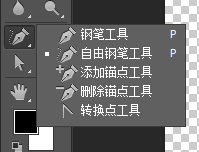

3、第三步,选择【文字】进行文字的编辑,先在蓝色云朵的下方编辑文字,然后再拖入云朵内,在软件上方可以对文字的字体、大小等进行更改,注意字体颜色和云朵内颜色的搭配,这需要点艺术细胞。

4、第四步,点击移动工具,上方【自动选择】处要打勾,然后就可以移动所有的图层,最后合并图层并保存,你的logo就制作完成了。


5、第五步,保存的时候注意保存两种,一种是Photoshop的照片,另一种保存为PNG的形式。PNG形式的保存使得背景颜色是透明的。

